Trong Shopify, bạn có thể thêm hình ảnh vào mẫu mã sản phẩm để khách hàng biết từng mẫu mã sản phẩm trông như thế nào. Tuy nhiên, do Shopify quản lý, bạn chỉ có thể liên kết một hình ảnh với một mẫu mã. Vì vậy, câu hỏi đặt ra là làm cách nào để có nhiều hình ảnh được liên kết với một biến thể?
Có một câu trả lời trong Be Yours, trong đó bạn có thể chỉ định một số hình ảnh nhất định cho một biến thể tùy chọn . Chức năng này đặc biệt phù hợp với tùy chọn màu sắc mà bạn hoàn toàn có thể sử dụng cho mục đích khác mà mình muốn.
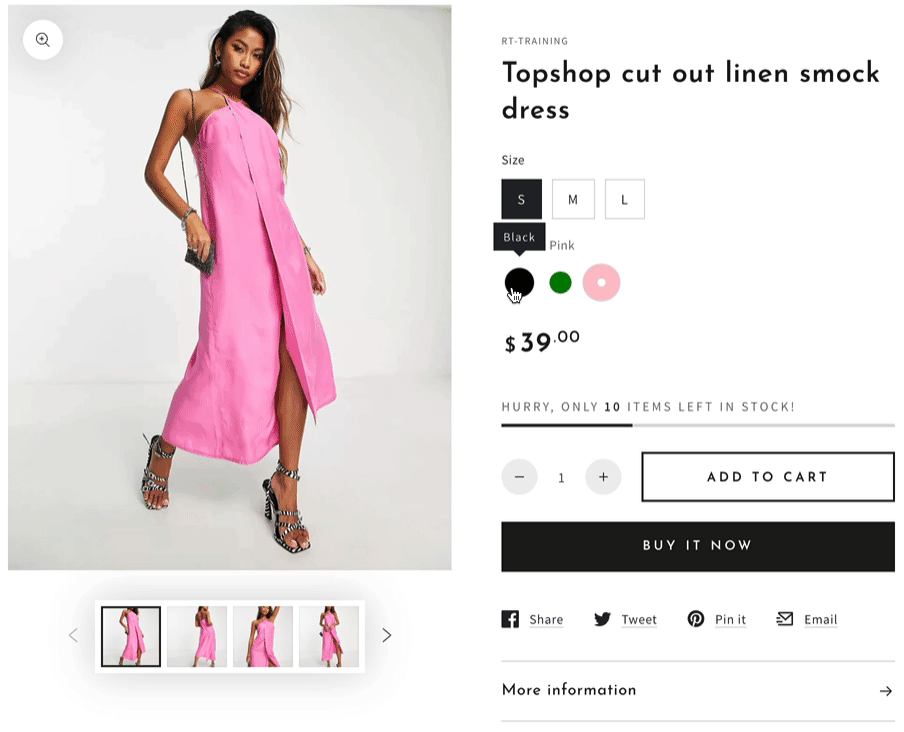
Trên trang này
- Yêu cầu
- Chọn một sự lựa chọn
- Chỉnh sửa thẻ ALT của hình ảnh
- Đặt (hoặc giữ) văn bản thay thế của riêng tôi
Yêu cầu
- Be Yours 4.0.0 trở lên
Bạn phải tắt tùy chọn ẩn phương tiện của các biến thể khác sau khi chọn một biến thể . Tùy chọn này tương thích với hành vi gốc của Shopify - chỉ liên kết một hình ảnh với một biến thể.

Trong Be Yours, tùy chọn này có sẵn trong các phần sau:
- Phần sản phẩm nổi bật
- Phần thông tin sản phẩm (trên trang sản phẩm)
- Phần thông tin sản phẩm (theo phương thức sản phẩm)
Chọn một tùy chọn bạn muốn
Xem sản phẩm của bạn trong trang quản trị và chọn tùy chọn bạn muốn để phân loại hình ảnh của mình. Trong ví dụ bên dưới, tôi quyết định chọn Color . Sản phẩm của tôi có các màu Đen , Xanh lục và Hồng và tôi chỉ muốn hiển thị các hình ảnh tương ứng khi người dùng chọn một mẫu mã.

Chỉnh sửa thẻ ALT của hình ảnh
Bạn cần chỉnh sửa thẻ alt để chỉ định biến thể mà hình ảnh thuộc về:
- Di chuột vào hình ảnh và nhấp vào nút sáu chấm để mở thông tin của hình ảnh

- Nhấp vào Thêm văn bản thay thế

- Sử dụng tên tùy chọn bạn chọn kết hợp với tên biến thể . Cú pháp ở đây rất quan trọng và phải theo thứ tự sau:
Ví dụ: nếu tôi chọn tùy chọn Màu và tôi muốn liên kết hình ảnh với màu Đen thì văn bản thay thế phải là#(ký tự hashtag)
option name(chữ thường)
_(ký tự gạch dưới)
variant-name(chữ thường, thay thế tất cả khoảng trắng bằng dấu gạch nối)#color_black
- Bấm Lưu văn bản thay thế để lưu thay đổi

- Thực hiện tương tự cho các hình ảnh khác
Đặt (hoặc giữ) văn bản thay thế của riêng tôi
Điều gì sẽ xảy ra nếu tôi muốn đặt (hoặc giữ) alt của riêng mình để sử dụng cho mục đích SEO? Chỉ cần thêm bất cứ thứ gì vào trường alt trước ký tự # , như sau:

Chúng tôi biết rằng hầu hết khách hàng đều quan tâm đến SEO và bạn sẽ có thể cải thiện hiệu quả SEO của mình bằng cách thêm thẻ alt vào tất cả hình ảnh theo hướng dẫn ở trên.
SEO: Tốc độ trang tối ưu hóa hình ảnh của AVADA là một ứng dụng được khuyên dùng cho SEO hình ảnh để giúp bạn xếp hạng cao hơn đối thủ cạnh tranh trong kết quả tìm kiếm. Ứng dụng này thúc đẩy SEO của bạn một cách dễ dàng bằng cách tự động hóa bằng cách:
- Tối ưu hóa ALT/thẻ meta/JSON-LD của hình ảnh để thân thiện với Google Tìm kiếm.
- Tối ưu hóa kích thước hình ảnh mà không làm giảm chất lượng để tăng tốc trang web của bạn.
>> Tìm hiểu thêm về SEO: Tốc độ trang của Trình tối ưu hóa hình ảnh ngay hôm nay!
